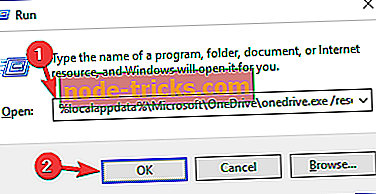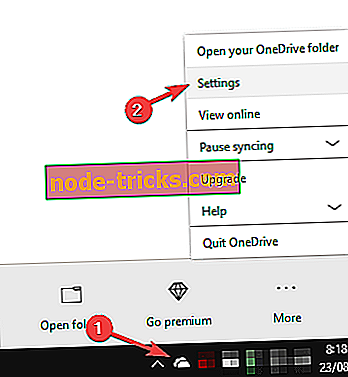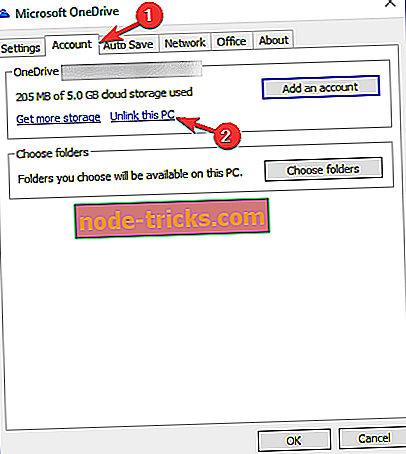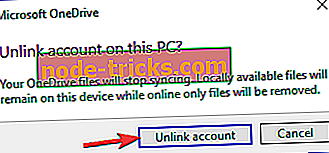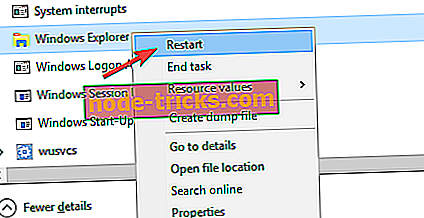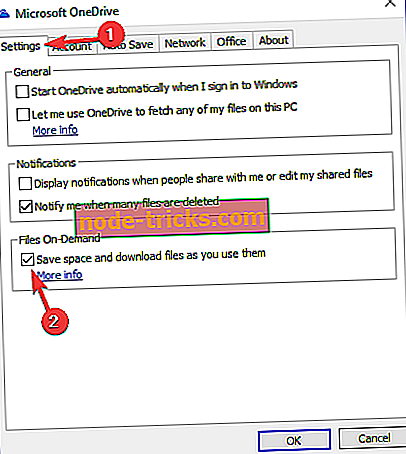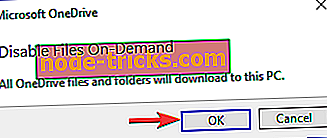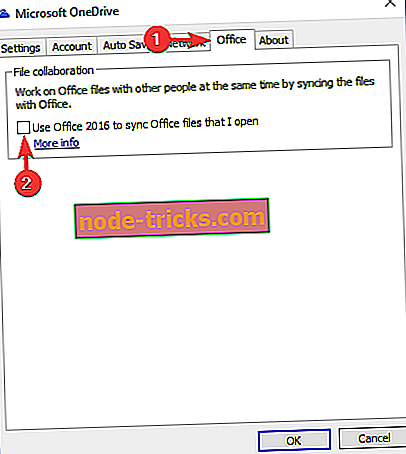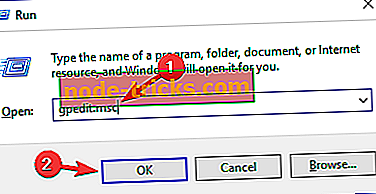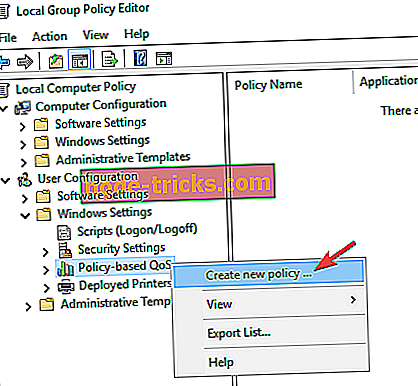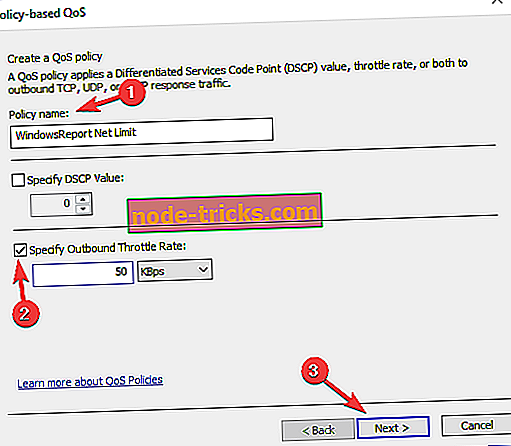Full Fix: Slow OneDrive descărcare
OneDrive este un serviciu solid de stocare în cloud, dar mulți utilizatori au experimentat o viteză de descărcare lentă de la OneDrive pe PC-ul lor. Aceasta poate fi o problemă mare, deci în articolul de astăzi vă vom arăta cum să abordați această problemă.
Slow OneDrive descărcare, cum să o rezolvați?
- Resetați OneDrive
- Verificați antivirusul
- Eliminați alte programe de sincronizare și de backup
- Eliminați toate fișierele de dimensiune 0KB
- Deconectați-vă și conectați-vă înapoi la OneDrive
- Reporniți Explorarea fișierelor
- Descărcați fișiere în loturi
- Dezactivați caracteristica Fișiere la cerere
- Dezactivați integrarea Office
- Efectuați modificări în Politica de grup
Soluția 1 - Resetați OneDrive
Dacă aveți probleme cu descărcarea lentă OneDrive, problema ar putea fi aplicația OneDrive. Anumite erori pot apărea din când în când și, pentru a le remedia, este recomandat să resetați OneDrive.
Acest proces nu va șterge niciunul dintre fișierele dvs., dar le va resincroniza, deci ar putea dura ceva timp înainte ca toate fișierele să fie complet resinse. Pentru a reinițializa OneDrive, trebuie doar să faceți următoarele:
- Apăsați tasta Windows + R pentru a deschide caseta de dialog Executare .
- Acum introduceți % localappdata% \ Microsoft \ OneDrive \ onedrive.exe / reset și apăsați Enter sau faceți clic pe OK .
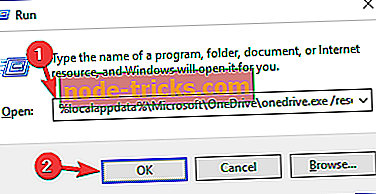
S-ar putea să dureze un minut sau două pentru ca OneDrive să se reseteze pe computerul dvs., dar odată ce aplicația se resetează, verificați dacă problema persistă.
Soluția 2 - Verificați antivirusul

Utilizarea unui antivirus bun este importantă dacă doriți să vă protejați de amenințările online, dar, în ciuda utilității instrumentelor antivirus, uneori pot provoca anumite probleme. Antivirusul dvs. poate interfera cu alte aplicații și, în unele cazuri, poate provoca descărcarea lentă OneDrive.
Pentru a remedia această problemă, trebuie să vă asigurați că OneDrive are permisiunea de a trece prin antivirusul și paravanul de protecție. În plus, este posibil să încercați să dezactivați anumite caracteristici antivirus sau să dezactivați antivirusul în totalitate.
Dacă aceasta nu funcționează, următorul pas ar fi să eliminați antivirusul terță parte. Mai mulți utilizatori au raportat că eliminarea antivirusului a rezolvat problema pentru aceștia, deci ar fi bine să încercați acest lucru.
Dacă eliminarea antivirusului rezolvă problema, următorul pas ar fi trecerea la o altă soluție antivirus. Dacă doriți un antivirus care oferă protecție maximă, fără a interfera cu sistemul dvs., ar trebui să încercați BullGuard .
Soluția 3 - Eliminați alte programe de sincronizare și de backup
Uneori descărcarea bruscă a aplicației OneDrive poate apărea din cauza altor programe de rezervă de pe PC. Alte aplicații ar putea încerca să facă copii de rezervă ale fișierelor pe care încercați în prezent să le sincronizați și care pot cauza probleme cu OneDrive.
Pentru a remedia această problemă, este recomandat să eliminați alte programe de backup de pe PC. Există mai multe moduri de a face acest lucru, dar cel mai eficient este să utilizați un software de dezinstalare, cum ar fi IOBit Uninstaller .
Software-ul de dezinstalare este o aplicație specială care va elimina aplicația selectată, dar va elimina, de asemenea, toate fișierele și înregistrările de registry asociate cu aceasta. Datorită software-ului de dezinstalare, veți avea grijă ca aplicația dorită și toate fișierele rămase să fie complet eliminate de pe PC.
Odată ce eliminați aplicațiile care ar putea interfera cu OneDrive, problema ar trebui rezolvată complet.
Soluția 4 - Eliminați toate fișierele de dimensiune 0KB
Potrivit utilizatorilor, uneori anumite fișiere pot provoca probleme lente de descărcare în OneDrive. Se presupune că această problemă este cauzată de fișiere care au o dimensiune de 0KB și pentru a remedia problema, va trebui să eliminați aceste fișiere.
Găsirea tuturor fișierelor cu dimensiune de 0KB nu este atât de greu și trebuie doar să deschideți directorul OneDrive și să introduceți dimensiunea: 0 în câmpul de căutare din colțul din dreapta sus.

Acum ar trebui să vedeți toate fișierele care au o dimensiune de 0KB. Ștergeți aceste fișiere și verificați dacă problema a fost rezolvată. Înainte de a elimina aceste fișiere, asigurați-vă că verificați dacă aveți nevoie de ele. Dacă aceste fișiere nu fac parte din proiectul dvs. sau dacă vă par necunoscute, puteți să le ștergeți. Uneori, chiar și fișierele mici pot face parte dintr-un proiect de lucru, așa că asigurați-vă că verificați dublu toate fișierele înainte să le eliminați.
Soluția 5 - Deconectați-vă și conectați-vă din nou la OneDrive
Descărcarea lentă OneDrive poate fi cauzată de anumite erori în OneDrive, iar cea mai simplă modalitate de a remedia aceste erori este să deconectați contul OneDrive. Acest proces este destul de simplu și puteți face acest lucru urmând acești pași:
- Faceți clic dreapta pe pictograma OneDrive de pe bara de sarcini și alegeți Setări din meniu.
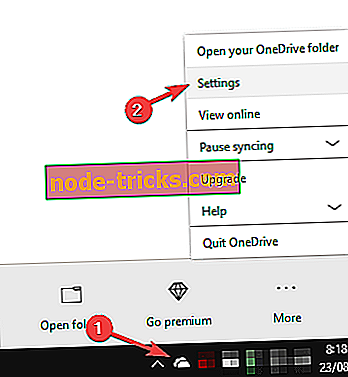
- Acum accesați fila Cont și faceți clic pe Deconectați acest PC .
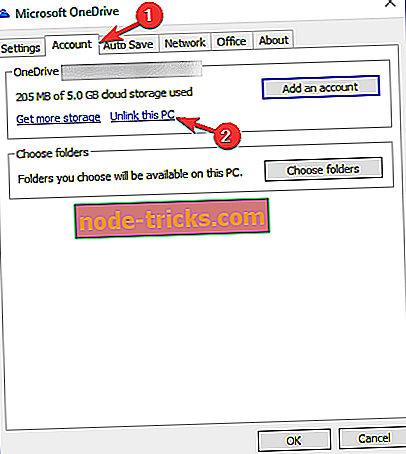
- Va apărea un mesaj de avertizare. Faceți clic pe butonul Deconectați contul .
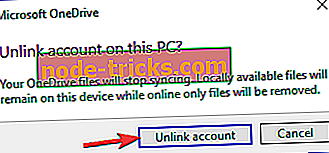
După aceasta, trebuie să vă conectați înapoi la OneDrive și să reanalizați toate fișierele. Este posibil ca această metodă să nu fie cea mai eficientă, deoarece veți elimina fișierele online și va trebui să le reintroduceți din nou, deci utilizați această soluție numai dacă alte soluții nu pot remedia problema.
Soluția 6 - Reporniți Explorer
În unele cazuri, viteza de descărcare lentă de la OneDrive poate apărea din cauza unor erori în sistemul dvs. Cu toate acestea, aceste erori sunt, de obicei, temporare, și puteți rezolva problema pur și simplu prin restartarea File Explorer. Pentru a face acest lucru, trebuie doar să urmați acești pași simpli:
- Apăsați Ctrl + Shift + Esc pentru a deschide Task Manager .
- Găsiți Windows Explorer din listă, faceți clic dreapta pe el și alegeți Restart din meniu.
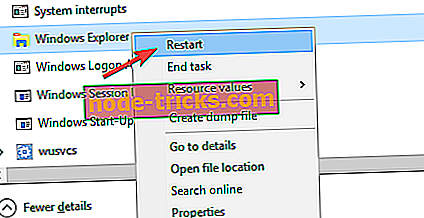
După câteva momente, Explorarea fișierelor va reporni și problema dvs. ar trebui rezolvată. Rețineți că aceasta este doar o soluție, deci este posibil să trebuiască să o repetați dacă problema reapare.
Soluția 7 - Descărcați fișiere în loturi
Dacă aveți probleme cu viteza descărcării lente OneDrive, problema ar putea fi numărul de fișiere pe care încercați să le sincronizați. Potrivit utilizatorilor, au apărut probleme după ce au încercat să sincronizeze simultan toate fișierele.
Deși ar trebui să funcționeze, pot apărea uneori probleme și s-ar putea să aveți o viteză redusă de descărcare. Pentru a evita această problemă, utilizatorii sugerează să vă descărcați fișierele în loturi. Descărcați 10-20 + fișiere simultan și verificați dacă problema apare în continuare.
Dacă nu, continuați să descărcați fișiere în loturi până când descărcați toate fișierele. Aceasta nu este soluția cea mai simplă, dar este o soluție decentă care ar putea funcționa pentru dvs., deci asigurați-vă că ați încercat.
Soluția 8 - Dezactivați caracteristica Fișiere la cerere
OneDrive are funcția Files On-Demand și uneori această caracteristică poate cauza viteze lente de descărcare OneDrive. Aceasta este o caracteristică destul de utilă, deoarece vă permite să descărcați numai fișierele pe care doriți să le editați.
Datorită acestei caracteristici, nu trebuie să stocați fișiere atât pe PC, cât și pe nor. Acest lucru este minunat dacă doriți să economisiți spațiu pe PC, dar uneori pot apărea probleme cu această caracteristică. Această caracteristică poate duce la o viteză lentă de descărcare și mulți utilizatori sugerează să dezactivați această caracteristică.
Pentru aceasta, urmați acești pași:
- Deschideți setările OneDrive. Debifați Economisiți spațiu și descărcați fișiere pe măsură ce le folosiți .
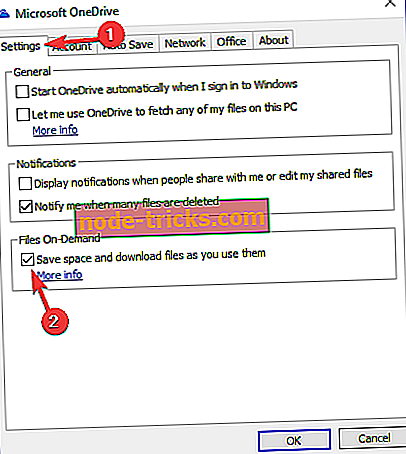
- Acum va apărea un mesaj de avertizare. Faceți clic pe OK pentru a salva modificările.
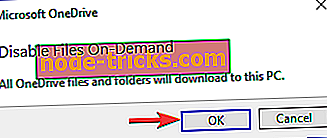
După dezactivarea acestei funcții, problema cu OneDrive ar trebui rezolvată complet.
Soluția 9 - Dezactivați integrarea Office
OneDrive are o funcție utilă care vă permite să lucrați la fișiere Microsoft Office cu alți utilizatori. Aceasta este o caracteristică incredibil de utilă, dar uneori poate cauza viteze lente de descărcare OneDrive. Pentru a remedia problema, unii utilizatori recomandă să dezactivați această caracteristică cu totul.
Acest lucru este destul de simplu de făcut și puteți face acest lucru urmând acești pași:
- Deschide fereastra de setări OneDrive.
- Accesați fila Office și dezactivați toate opțiunile.
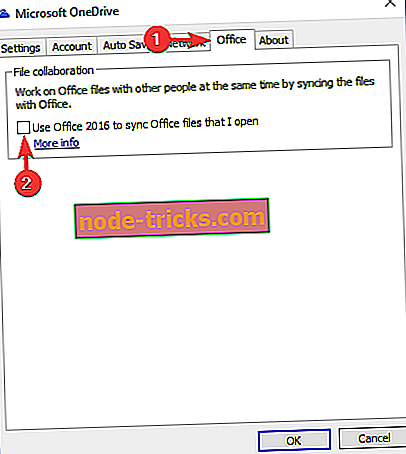
După aceasta, salvați modificările și problema ar trebui rezolvată complet.
Soluția 10 - Efectuați modificări în Politica de grup
Dacă aveți probleme cu viteza descărcării lente OneDrive, este posibil să rezolvați această problemă modificând setările pentru politica de grup. Aceasta este o procedură ușor avansată și o puteți executa urmând acești pași:
- Apăsați tasta Windows + R și introduceți gpedit. msc. Apăsați Enter sau faceți clic pe OK .
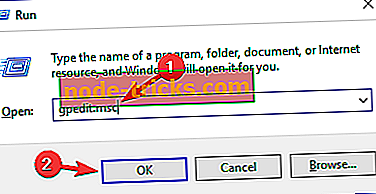
- În panoul din stânga, navigați la Configurare utilizator> Setări Windows . Faceți clic dreapta pe QoS pe bază de politici și alegeți opțiunea Creare politică nouă .
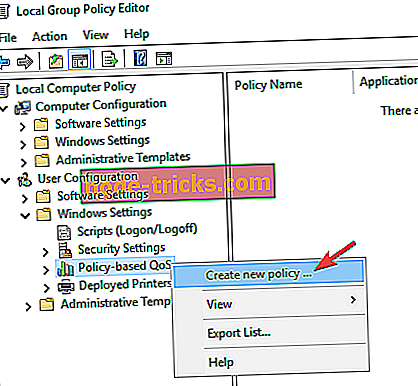
- Introduceți numele politicii. Asigurați-vă că este selectată numai opțiunea Specificați rata de accelerație la ieșire . Setați valoarea mai mică decât viteza de încărcare. Utilizatorii sugerează să utilizeze o valoare care este de trei ori mai mică decât viteza actuală de încărcare. Faceți clic pe Următorul .
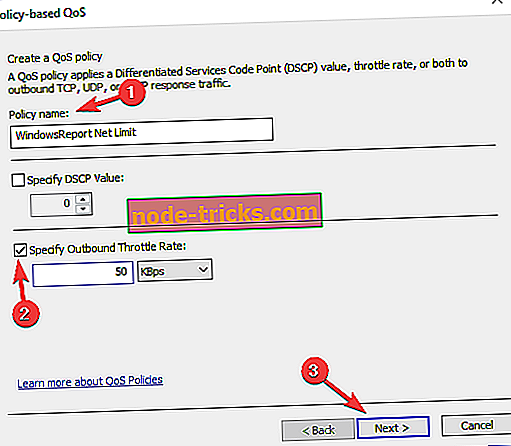
- Nu modificați setările în ferestre noi, continuați să faceți clic pe Următorul .
După crearea politicii, reporniți PC-ul și verificați dacă problema cu OneDrive a fost rezolvată.